Все способы:
- Способ 1: Использование средства восстановления
- Способ 2: Использование «Командной строки»
- Способ 3: Установка недостающих пакетов
- Способ 4: Использование пользовательского скрипта
- Вопросы и ответы: 0
Если вы пользуетесь Microsoft Edge на мобильном устройстве, для переустановки достаточно будет удалить приложение, затем повторно скачать его через используемый маркет. Данные по типу избранного и закрепленных вкладок будут сохранены в том случае, если у вас был выполнен вход в аккаунт и включена синхронизация данных.
Способ 1: Использование средства восстановления
Проще всего разобраться с переустановкой Microsoft Edge, используя встроенное средство восстановления. Оно является официальным и самостоятельно инициирует переустановку браузера с сохранением ваших пользовательских данных. Такой вариант отлично подходит в тех случаях, когда необходимость переустановки связана с возникновением различных сбоев в работе Эджа.
- Для реализации задуманного откройте «Пуск» и перейдите в «Параметры», кликнув по значку с изображением шестеренки.
- Через левую панель переключитесь в раздел «Приложения», а по центру — в категорию под названием «Установленные приложения».
- Для удобства используйте поиск, чтобы сразу отыскать в списке установленных программ Microsoft Edge.
- Щелкните по трем точкам справа от него и из появившегося контекстного меню выберите пункт «Изменить». Кнопка «Удалить» в этом случае будет неактивной, поскольку Edge является предустановленным приложением и его деинсталляция из Windows не предполагается.
- После нажатия по «Изменить» появится окно для восстановления Microsoft Edge. В нем можете прочитать, что произойдет после нажатия по кнопке «Восстановить». Если готовы, кликните по ней для перехода к следующему шагу.
- Начнется процесс удаления и повторной загрузки Microsoft Edge, что может занять несколько минут.
- По завершении процесса браузер запустится на главной вкладке или последней закрытой. Вы сможете убедиться, что все ваши данные сохранены и даже автоматически выполнен вход в учетную запись.
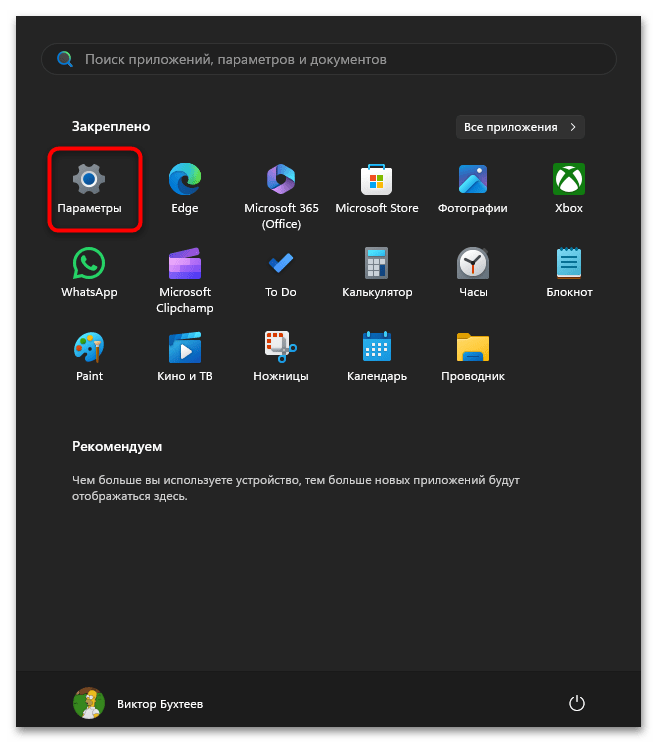
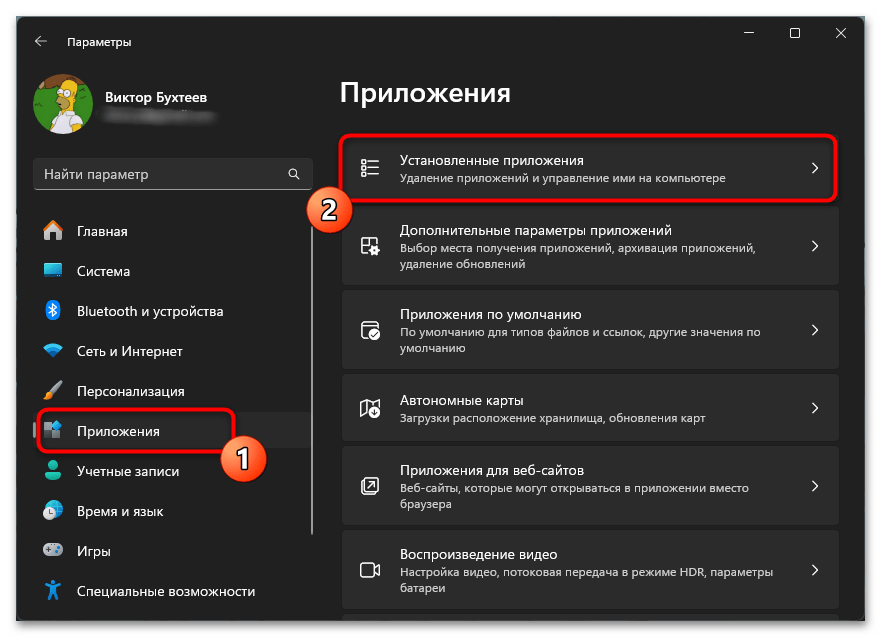
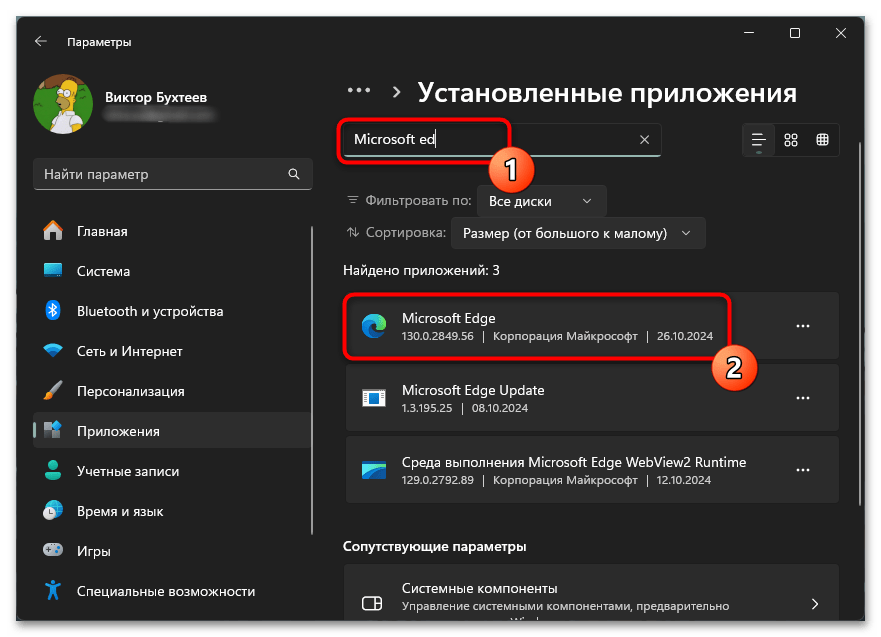
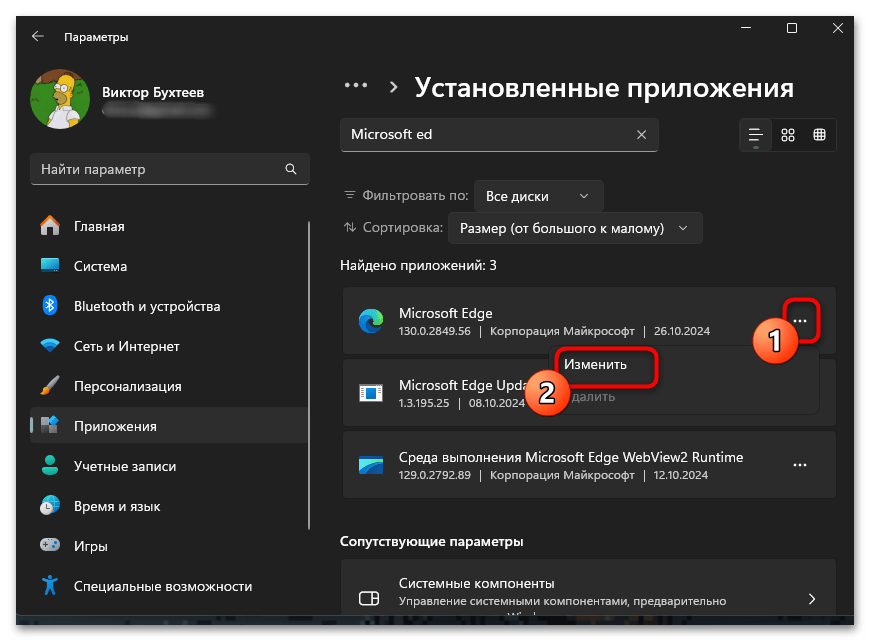
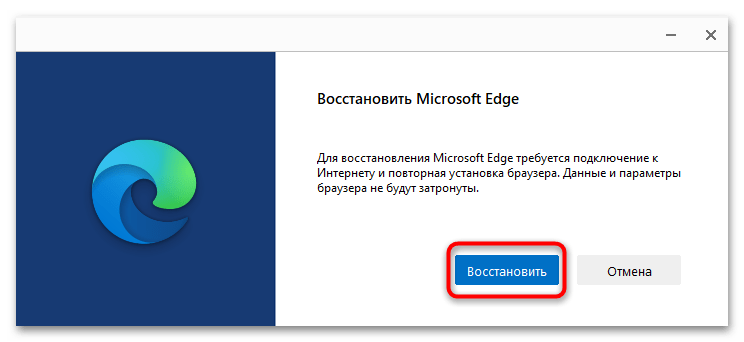
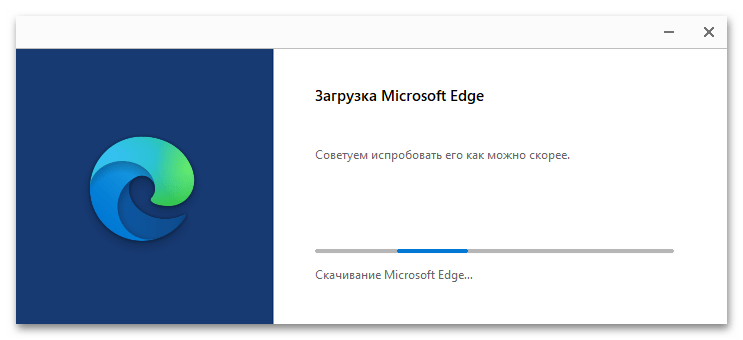
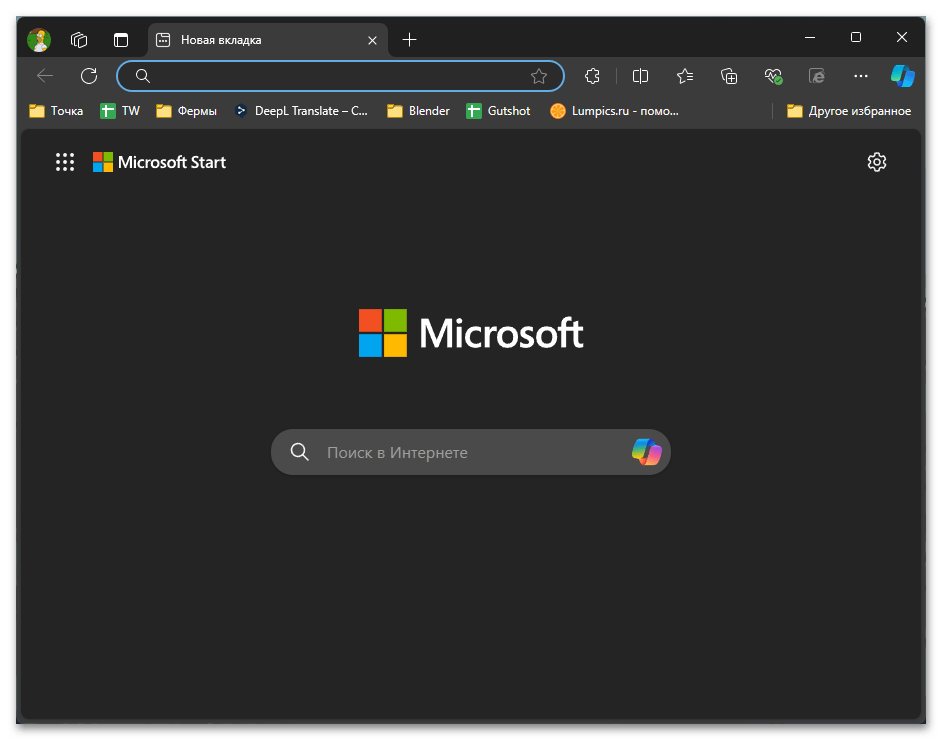
Способ 2: Использование «Командной строки»
Если предыдущий метод не подходит, попробуйте полностью ручной путь деинсталляции. Для этого понадобится найти установщик Microsoft Edge, который находится в папке с его файлами. Далее все действия осуществляются через консоль с использованием специальной команды удаления приложений на системном уровне. Однако учитывайте, что хоть метод и был проверен, его эффективность в будущем не гарантируется, поскольку Edge все-таки системное приложение и должен быть защищен от удаления обычным пользователем.
- Понадобится открыть каталог установки веб-обозревателя, для чего в «Проводнике» вставьте адрес
C:\Program Files (x86)\Microsoft\Edge\Application\и подтвердите переход по пути. - Выберите каталог с текущей версией Edge. Если таких присутствует несколько, нужно перейти к последней версии.
- В этом каталоге отыщите папку с названием «Installer» и зайдите в нее.
- Внутри каталога убедитесь в том, что присутствует файл «Setup.exe». После этого нажмите в пустом месте папки правой кнопкой мыши и из появившегося меню выберите пункт «Открыть в Терминале».
- Используйте команду
.\setup.exe --uninstall --system-level --verbose-logging --force-uninstall, чтобы вызвать выполнение файла установщика и задать ему команду для удаления программы. - В результате должна появиться новая строка ввода. Можете закрыть консоль и проверить, удалился ли Edge из системы.
- В случае успеха остается только повторно загрузить браузер, что можно сделать с официального сайта. Перейдите к нему и нажмите кнопку «Попробовать Edge».
- Если загрузка не началась, прокрутите страницу и кликните по «Скачать для своего устройства».
- При необходимости используйте ссылку «Продолжить загрузку Edge», если он все еще определяется на вашем ПК.
- Выберите Windows, кликнув по кнопке в описании.
- Примите условия лицензионного соглашения, чтобы скачать программу на компьютер.
- Запустите полученный EXE-файл, необходимый для распаковки и установки Microsoft Edge.
- Ожидайте завершения операции. Окно будет идентичным тому, которое появляется при восстановлении браузера, как это было показано ранее.
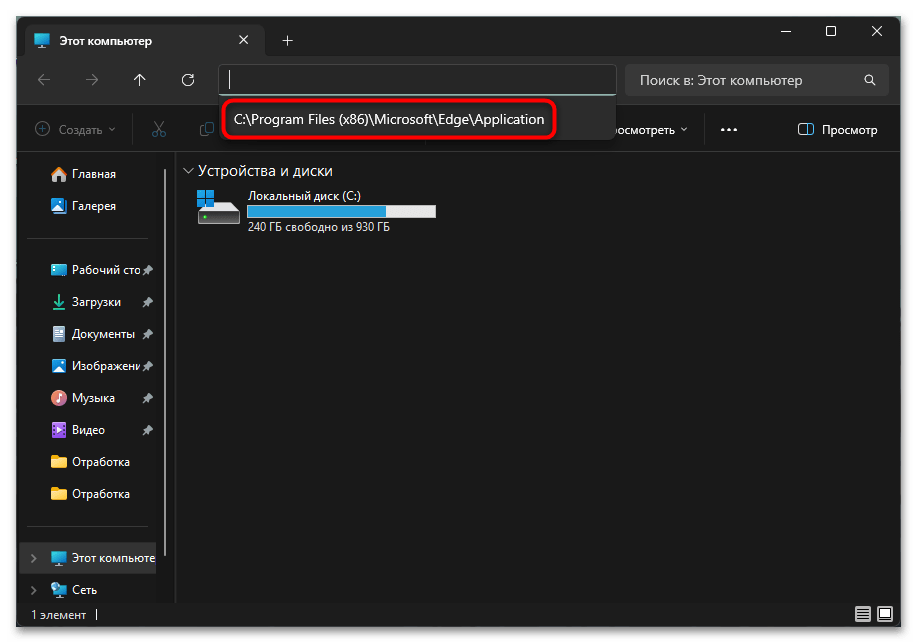
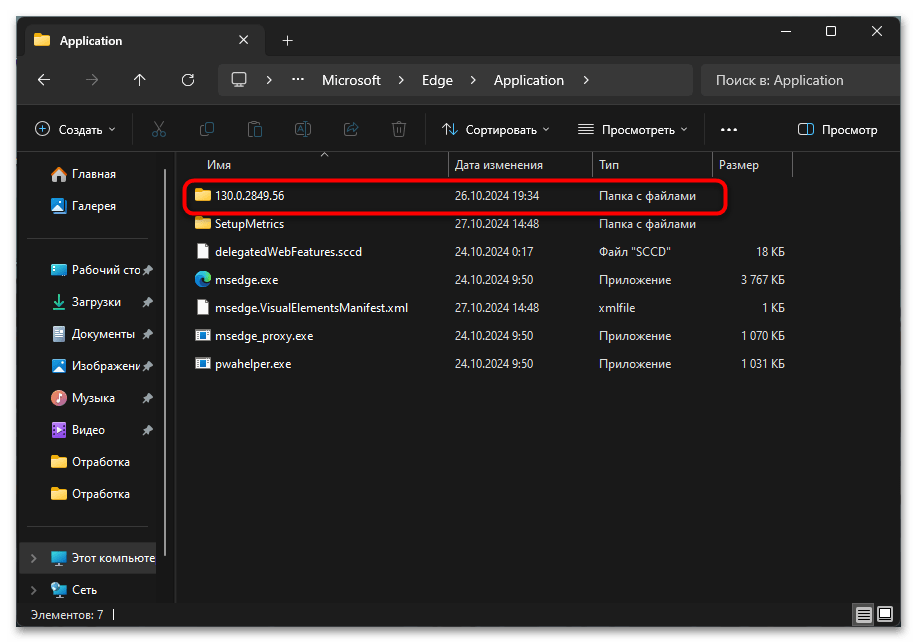
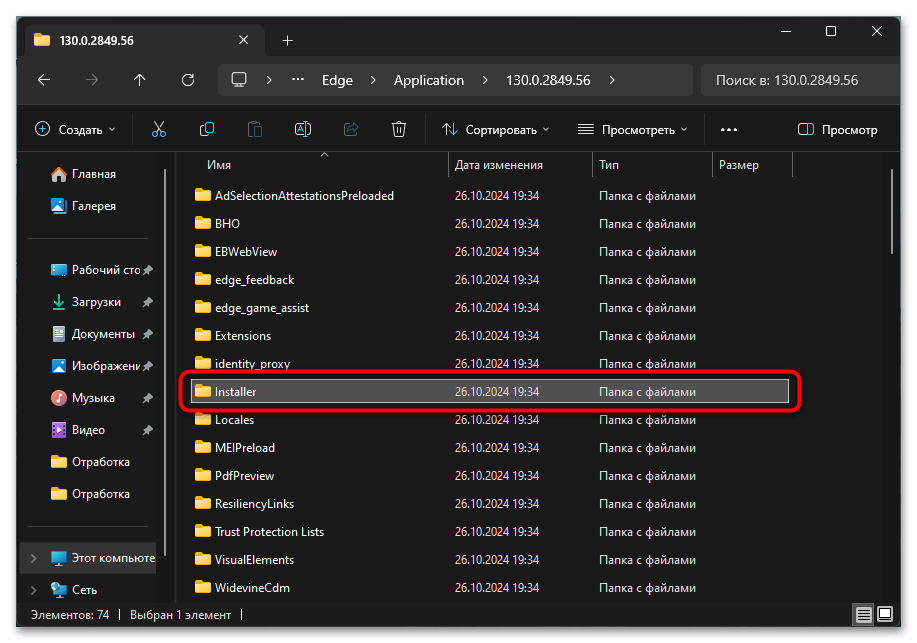
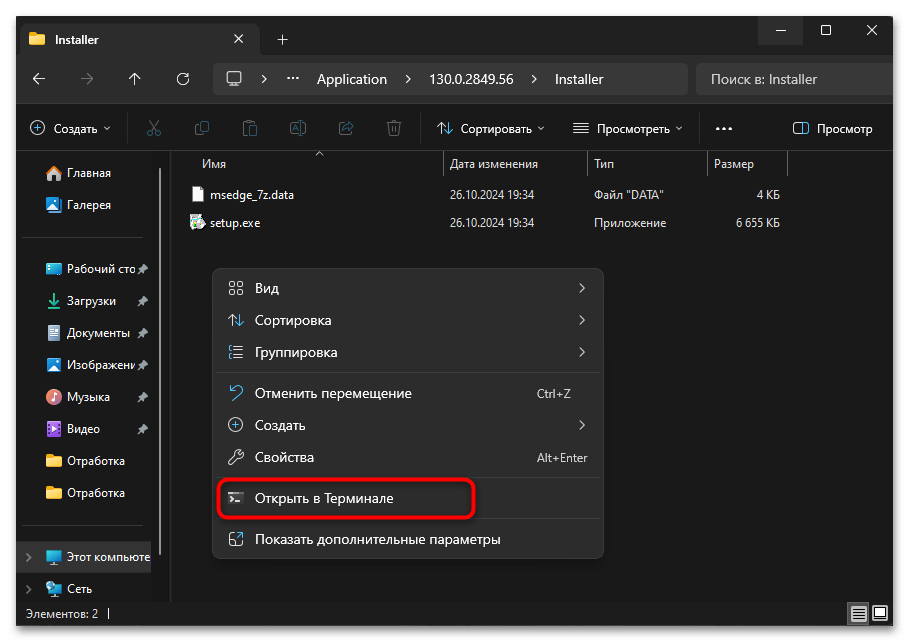
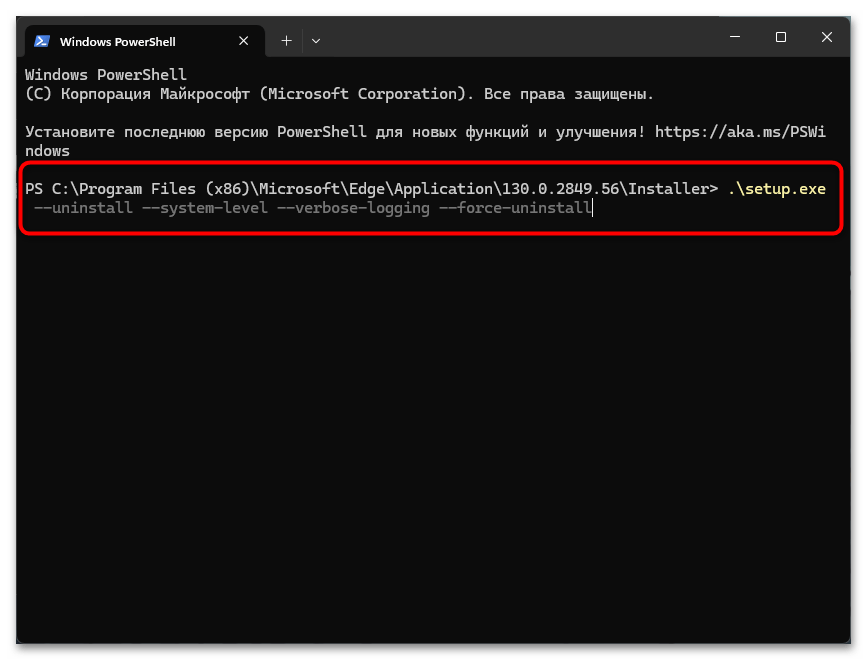
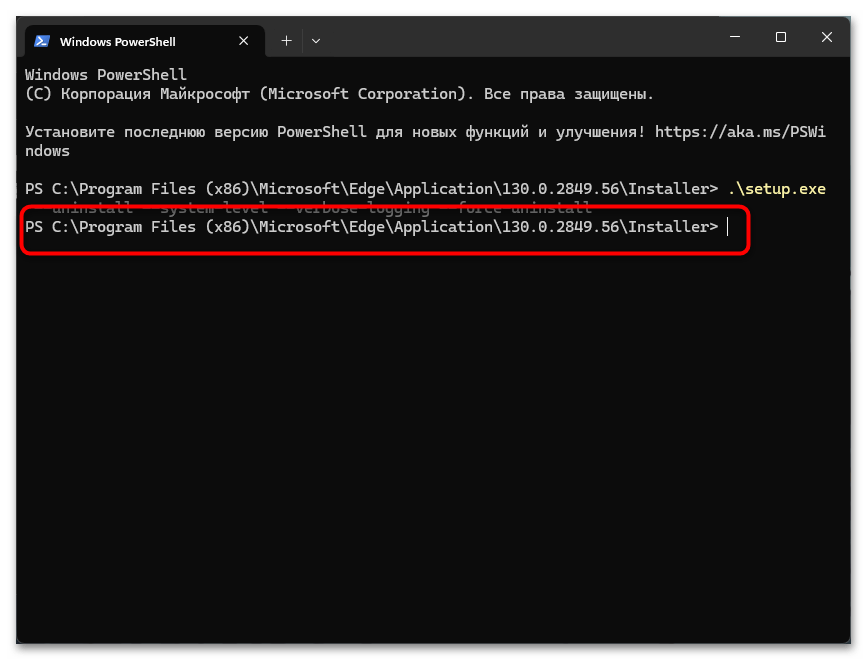
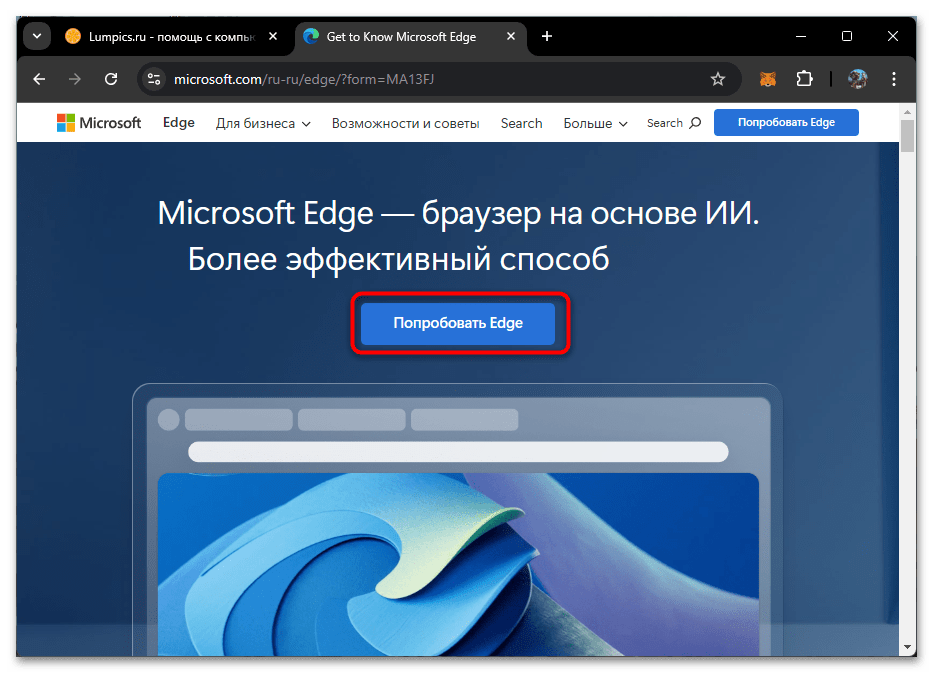
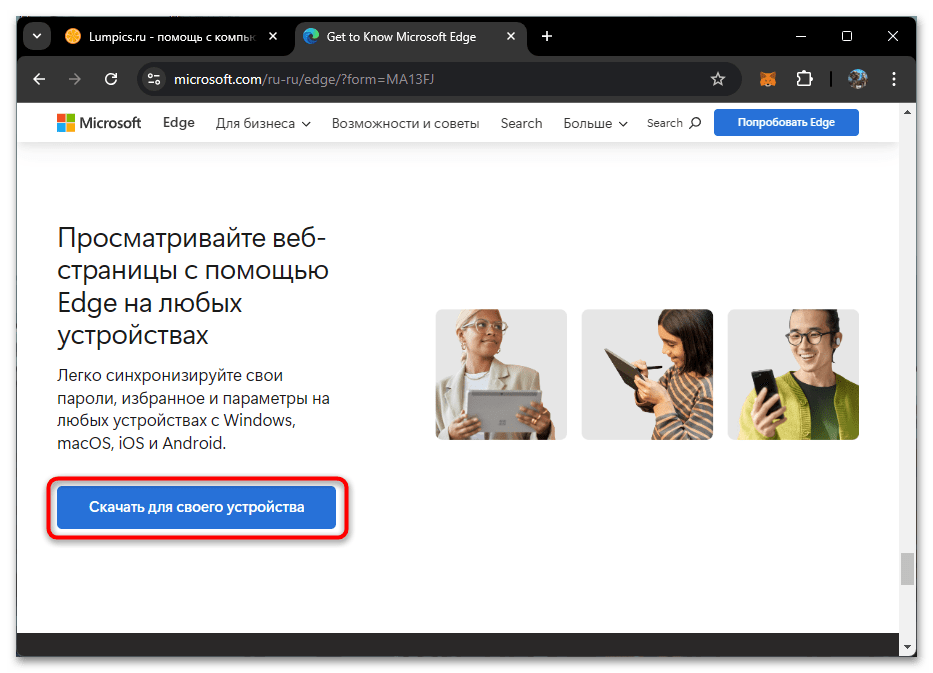
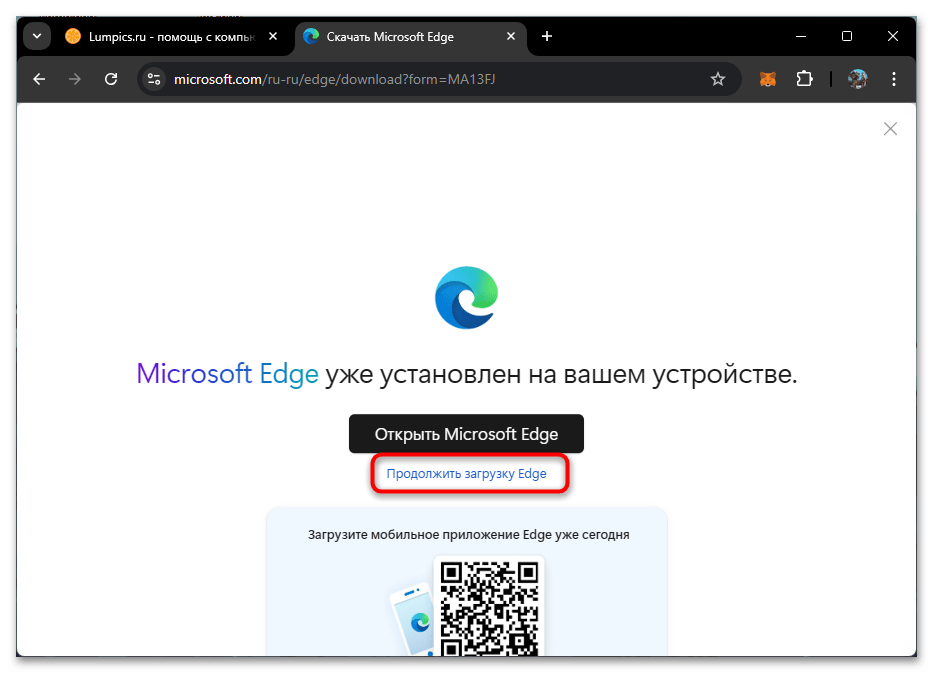

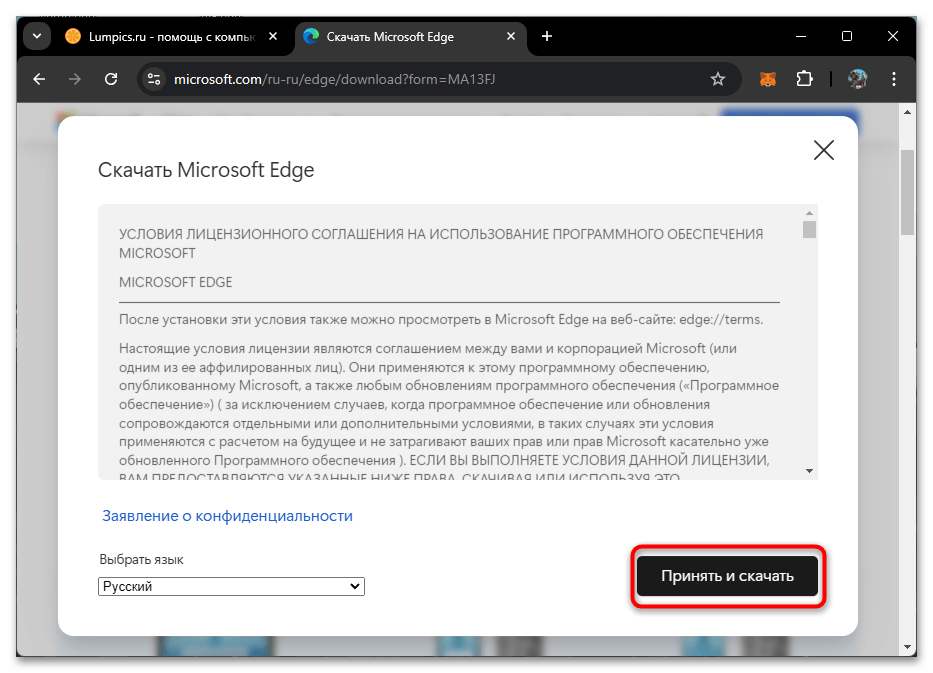
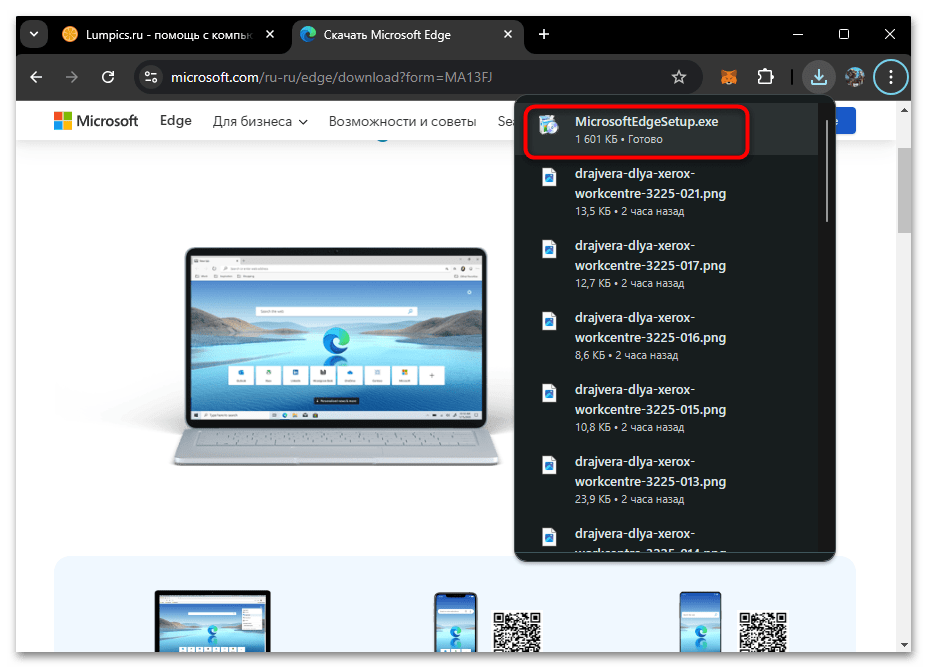
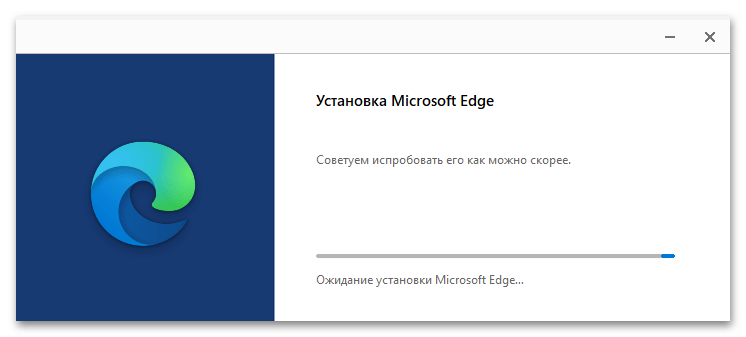
Способ 3: Установка недостающих пакетов
Если цель переустановки Microsoft Edge — восстановить его работоспособность, можно воспользоваться методом управления пакетами системных приложений. Всего одна команда запустит проверку связанных пакетов и инициирует установку тех, которые были потеряны или повреждены. Это отличный метод вернуть рабочее состояние для браузера без сложных действий по его полной переустановке.
- Щелкните правой кнопкой мыши по «Пуску» и из появившегося контекстного меню выберите пункт «Терминал (Администратор)». Так вы запустите консоль от имени администратора.
- Вставьте команду
Get-AppXPackage -AllUsers -Name Microsoft.MicrosoftEdge | Foreach {Add-AppxPackage -DisableDevelopmentMode -Register «$($_.InstallLocation)\AppXManifest.xml» -Verbose}и нажмите Enter, чтобы активировать ее. - Через несколько секунд должна начаться загрузка недостающих пакетов, а по завершении появится новая строка ввода. Если нет никаких ошибок, значит, выполнение команды завершилось успешно и можно переходить к проверке Edge.
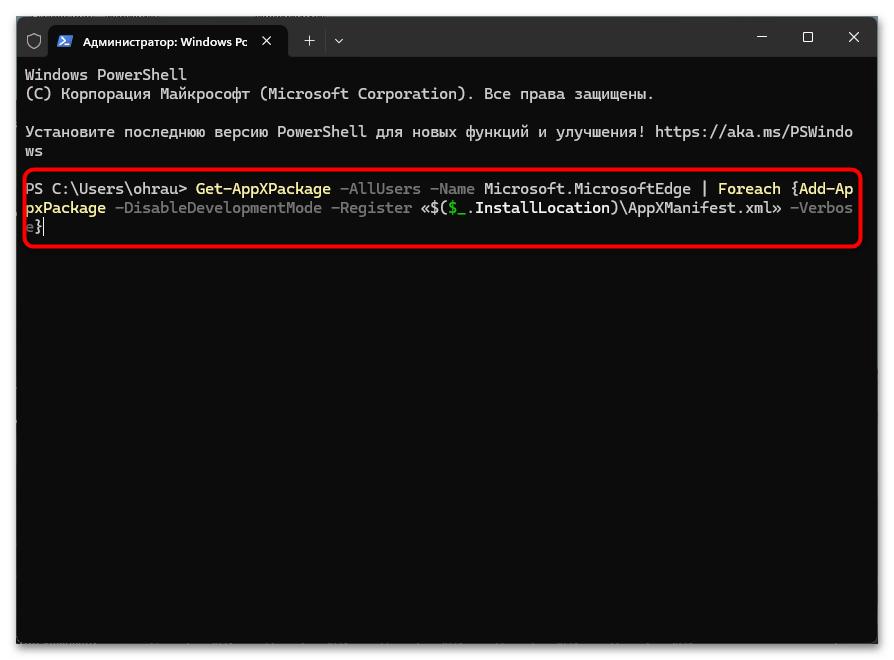
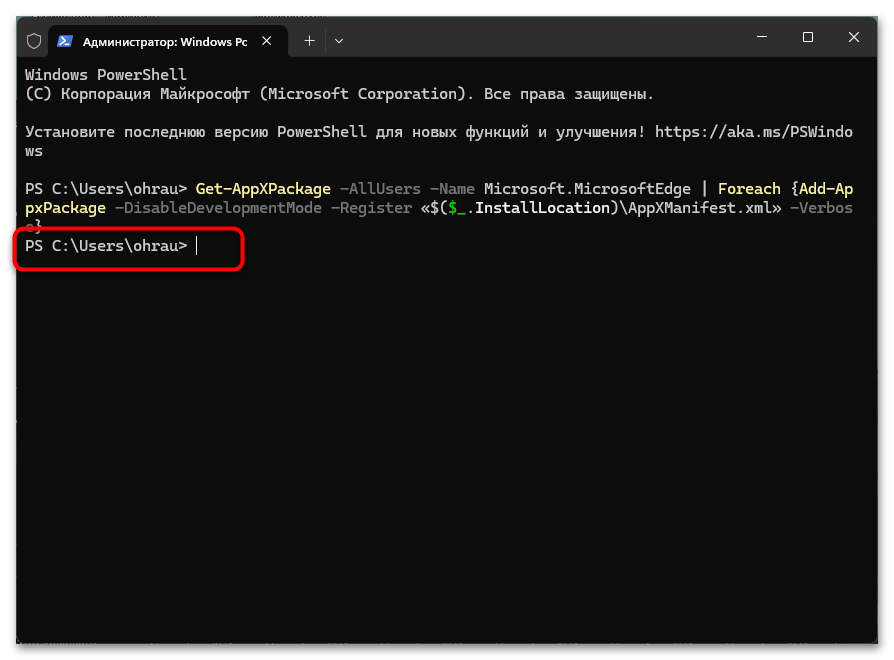
Способ 4: Использование пользовательского скрипта
Этот метод позволяет полностью удалить Microsoft Edge из вашей операционной системы, что поможет в дальнейшей установке любой его версии или модификации, если это и есть цель вашей переустановки. Однако учитывайте, что он влияет на системные каталоги и параметры реестра, поэтому нелишним будет сделать резервную копию Windows, чтобы иметь возможность в случае чего откатиться до момента последнего внесения изменений.
Читайте также: Как сделать резервную копию в Windows 11
Теперь поговорим о сути данного метода. Он заключается в создании BAT-файла со скриптами, описывающими действия, которые будут выполнены в операционной системе. Они последовательно завершают рабочие процессы, связанные с Edge, останавливают службы, удаляют записи в реестре, различные файлы и все, что относится к браузеру. Это позволяет избавиться от всех его следов в операционной системе. Для начала представим сам код:
@echo off
:: First Stop Microsoft Edge Task
taskkill /F /IM msedge.exe >nul 2>&1
CD %HOMEDRIVE%%HOMEPATH%\Desktop
echo %CD%
REM ************ Main process *****************
echo *** Removing Microsoft Edge ***
call :killdir C:\Windows\SystemApps\Microsoft.MicrosoftEdge_8wekyb3d8bbwe
call :killdir "C:\Program Files (x86)\Microsoft\Edge"
call :killdir "C:\Program Files (x86)\Microsoft\EdgeUpdate"
call :killdir "C:\Program Files (x86)\Microsoft\EdgeCore"
call :killdir "C:\Program Files (x86)\Microsoft\EdgeWebView"
echo *** Modifying registry ***
call :editreg
echo *** Removing shortcuts ***
call :delshortcut "C:\Users\Public\Desktop\Microsoft Edge.lnk"
call :delshortcut "%ProgramData%\Microsoft\Windows\Start Menu\Programs\Microsoft Edge.lnk"
call :delshortcut "%APPDATA%\Microsoft\Internet Explorer\Quick Launch\User Pinned\TaskBar\Microsoft Edge.lnk"
echo Finished!
pause
exit
REM ************ KillDir: Take ownership and remove a directory *****************
:killdir
echo|set /p=Removing dir %1
if exist %1 (
takeown /a /r /d Y /f %1 > NUL
icacls %1 /grant administrators:f /t > NUL
rd /s /q %1 > NUL
if exist %1 (
echo ...Failed.
) else (
echo ...Deleted.
)
) else (
echo ...does not exist.
)
exit /B 0
REM ************ Edit registry to add do not update Edge key *****************
:editreg
echo|set /p=Editting registry
echo Windows Registry Editor Version 5.00 > RemoveEdge.reg
echo. >> RemoveEdge.reg
echo [HKEY_LOCAL_MACHINE\SOFTWARE\Microsoft\EdgeUpdate] >> RemoveEdge.reg
echo "DoNotUpdateToEdgeWithChromium"=dword:00000001 >> RemoveEdge.reg
echo. >> RemoveEdge.reg
echo [-HKEY_LOCAL_MACHINE\SOFTWARE\Microsoft\Active Setup\Installed Components\{9459C573-B17A-45AE-9F64-1857B5D58CEE}] >> RemoveEdge.reg
regedit /s RemoveEdge.reg
del RemoveEdge.reg
echo ...done.
exit /B 0
:: Delete Microsoft Edge Folders
rmdir /s /q "C:\Program Files (x86)\Microsoft\Edge"
rmdir /s /q "C:\Program Files (x86)\Microsoft\EdgeCore"
rmdir /s /q "C:\Program Files (x86)\Microsoft\EdgeWebView"
rmdir /s /q "C:\Program Files (x86)\Microsoft\Temp"
:: Delete Edge Icons, from all users
for /f "delims=" %%a in ('dir /b "C:\Users"') do (
del /S /Q "C:\Users\%%a\Desktop\edge.lnk" >nul 2>&1
del /S /Q "C:\Users\%%a\Desktop\Microsoft Edge.lnk" >nul 2>&1)
:: Delete additional files
if exist "C:\Windows\System32\MicrosoftEdgeCP.exe" (
for /f "delims=" %%a in ('dir /b "C:\Windows\System32\MicrosoftEdge*"') do (
takeown /f "C:\Windows\System32\%%a" > NUL 2>&1
icacls "C:\Windows\System32\%%a" /inheritance:e /grant "%UserName%:(OI)(CI)F" /T /C > NUL 2>&1
del /S /Q "C:\Windows\System32\%%a" > NUL 2>&1))
:delshortcut
echo|set /p=Removing shortcut %1
if exist %1 (
del %1
echo ...done.
) else (
echo ...does not exist.
)
exit /B 0
Теперь необходимо сделать так, чтобы он заработал. Для этого создается файл со скриптом, который далее и будет запускаться.
- Вызовите контекстное меню, находясь на рабочем столе, наведите курсор на «Создать» и выберите пункт «Текстовый документ».
- Сразу задайте ему подходящее название и обязательно поменяйте формат на
.bat. - Щелкните по файлу ПКМ и выберите «Изменить в Блокноте».
- Скопируйте оставленный выше код и вставьте его в этот файл. Можете ознакомиться с содержимым, чтобы понимать, какие действия будут выполнены при его активации.
- Обязательно сохраните изменения через меню «Файл». После этого можете дважды кликнуть по BAT-файлу и подтвердить его запуск.
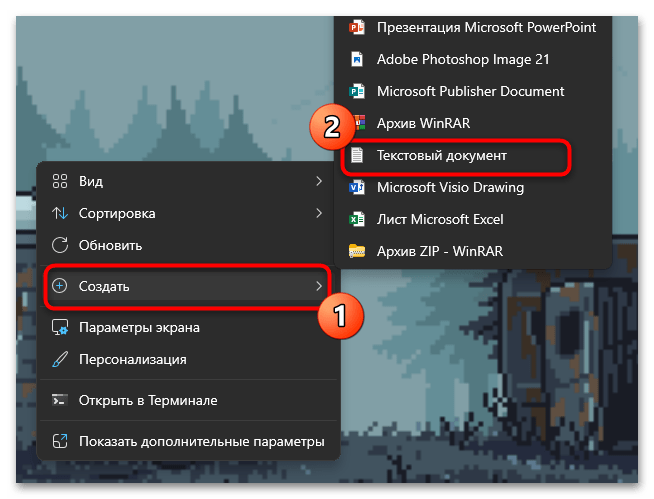
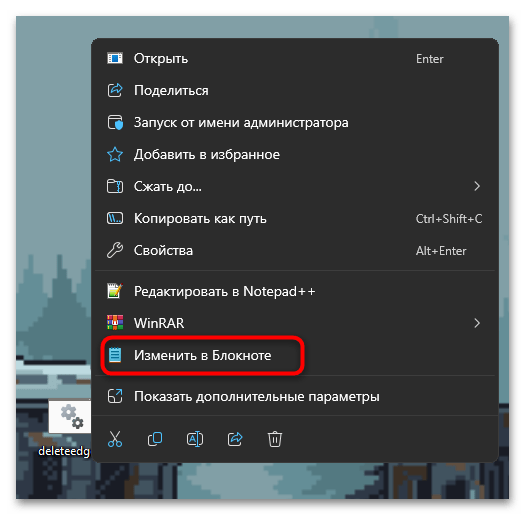
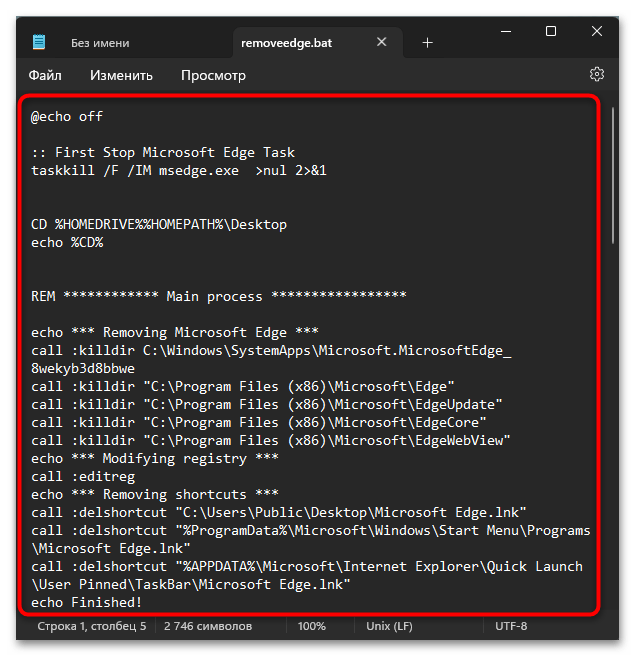
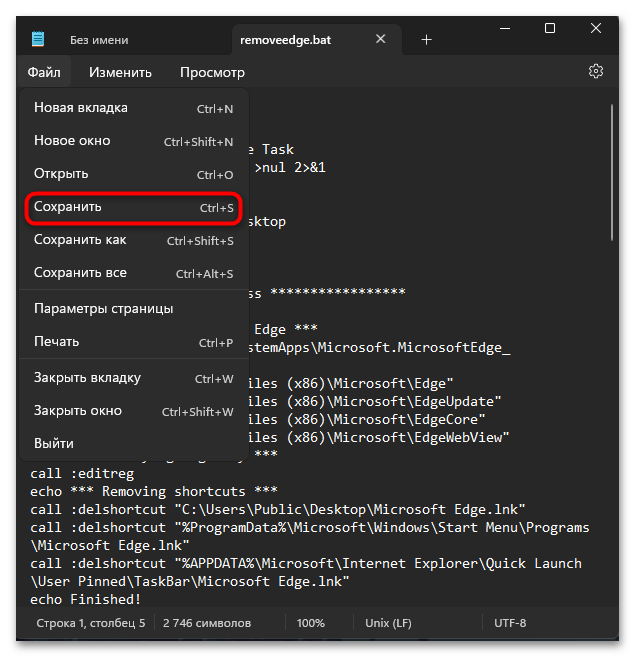
Дождитесь завершения операции и можете переходить к проверке удаления Edge. Что касается его дальнейшей установки, то исполняемый файл можно скачать с официального сайта, как это было показано выше, или использовать старые версии, полученные c официального сайта.
Скачать Microsoft Edge старых версий с официального сайта
Наша группа в TelegramПолезные советы и помощь
Microsoft Edge — это популярный веб-браузер, разработанный корпорацией Майкрософт. Однако пользователи могут столкнуться с проблемами при скачивании, установке или обновлении. В этой статье приведены инструкции по устранению этих распространенных проблем.
Запуск средства устранения проблем с совместимостью программ
Если вы используете устройство Windows 11, начните с запуска автоматического средства устранения неполадок совместимости программ в приложении «Получить справку». Он автоматически запустится диагностика и попытается устранить большинство проблем. Если вы используете более раннюю версию Windows или мобильное устройство, перейдите к разделу Общие действия по устранению неполадок .
Запуск средства устранения неполадок с совместимостью программ
Выберите Microsoft Edge в автоматическом потоке приложения GetHelp и следуйте инструкциям на экране, чтобы устранить проблему.
Устранение неполадок с загрузкой в Microsoft Edge
-
Убедитесь, что у вас есть стабильное подключение к Интернету.
-
Перезапустите маршрутизатор или переключитесь на другую сеть.
Чтобы проверка, не возникает ли простой серверов Майкрософт, перейдите к Центр администрирования Microsoft 365 и перейдите к разделу «Работоспособность служб». Вы увидите состояние различных служб Майкрософт, таких как Office Online, Teams, Exchange Online и т. д., что позволяет узнать, есть ли какие-либо известные проблемы или сбои, влияющие на службы, которые вы используете.
Временно отключите антивирусную программу или брандмауэр, которые могут блокировать скачивание:
-
Откройте антивирусную программу или приложение брандмауэра в меню Пуск.
-
Найдите параметр для отключения или приостановки защиты, который часто можно найти на вкладке Параметры, Инструменты или Защита.
-
Выберите длительность для временного отключения (например, 10 минут, 1 час).
-
Обновите антивирусную программу.
Если скачивание завершается сбоем в текущем браузере, попробуйте использовать Google Chrome, Mozilla Firefox или другой браузер.
Поврежденные файлы кэша могут мешать скачиванию. Очистите кэш браузера и файлы cookie, а затем повторите скачивание.
Устранение неполадок с установкой в Microsoft Edge
Щелкните ссылку ниже, чтобы открыть средство устранения неполадок напрямую или следуйте инструкциям, предоставленным для доступа к нему вручную.
Запуск средства устранения неполадок с совместимостью программ
-
Выберите Пуск > Параметры > Системный > Устранение неполадок > Другие средства устранения неполадок.
-
Найдите средство устранения неполадок с совместимостью программ и нажмите кнопку Запустить.
-
Следуйте инструкциям на экране, чтобы завершить процесс.
Убедитесь, что в вашей системе достаточно свободного места на диске для установки.
Выберите Пуск, введите Microsoft Edge и в результатах поиска щелкните правой кнопкой мыши приложение Microsoft Edge . Затем выберите Запуск от имени администратора, чтобы предоставить необходимые разрешения.
Убедитесь, что операционная система соответствует минимальным требованиям к системе для Microsoft Edge.
Антивирусная программа может блокировать установку. Временно отключите их и повторите попытку установки.
-
Откройте антивирусную программу или приложение брандмауэра в меню Пуск.
-
Найдите параметр для отключения или приостановки защиты, который часто можно найти на вкладке Параметры, Инструменты или Защита.
-
Выберите длительность для временного отключения (например, 10 минут, 1 час).
-
Обновите антивирусную программу.
Удалите старые файлы установки из C:\Program Files (x86)\Microsoft\Edge\ перед переустановкой.
Устранение неполадок с обновлением Microsoft Edge
Щелкните ссылку ниже, чтобы открыть средство устранения неполадок напрямую или следуйте инструкциям, предоставленным для доступа к нему вручную.
Запуск средства устранения неполадок с совместимостью программ
-
Выберите Пуск > Параметры > Системный > Устранение неполадок > Другие средства устранения неполадок.
-
Найдите средство устранения неполадок с совместимостью программ и нажмите кнопку Запустить.
-
Следуйте инструкциям на экране, чтобы завершить процесс.
Удалите кэш обновлений Edge, перейдя в папку C:\Users\YourUsername\AppData\Local\Microsoft\Edge\Update\
Выберите Пуск > Параметры > клиентский компонент Центра обновления Windows > Проверить наличие обновлений. Скачайте и установите свежие обновления, если они есть.
Закройте все окна браузера Edge и перезапустите приложение.
Общие действия по устранению неполадок
Чтобы устранить проблему, выполните следующие общие действия по устранению неполадок.
Microsoft Edge в настоящее время доступен для Windows 11, Windows 10, 32-разрядных (x86) и 64-разрядных (x64). Он также доступен в macOS 10.12 Sierra и более поздних версиях.
-
Проверьте сетевое подключение. Дополнительные сведения см. в разделе Решение проблем с сетевым подключением в Windows.
-
Проверьте VPN. Если возникла ошибка 403 и вы используете VPN, возможно, VPN-подключение мешает правильной загрузке Microsoft Edge. Попробуйте временно отключить VPN, пока вы скачиваете и устанавливаете Microsoft Edge.
Если вы или ваша организация блокируете определенные веб-сайты, обязательно разрешите https://msedge.api.cdp.microsoft.com, из которых Microsoft Edge проверяет наличие обновлений, а также *.dl.delivery.mp.microsoft.com, с которого Microsoft Edge можно скачать во время первоначальной установки или при наличии обновления. Дополнительные сведения см. в разделе Список разрешений для конечных точек Microsoft Edge.
Если вы используете Internet Explorer для скачивания Microsoft Edge, может потребоваться добавить officeapps.live.com в список надежных сайтов в браузере.
-
В Internet Explorer откройте меню Сервис > Свойства браузера.
-
Откройте вкладку Безопасность и выберите Надежные сайты (с зеленой галочкой) > Сайты.
-
В разделе Добавить в зону следующий узел введите https://officeapps.live.com, нажмите кнопку Добавить, а затем нажмите кнопку Закрыть.
-
Продолжите скачивание и повторную установку Microsoft Edge.
-
Откройте любой работающий браузер. (Примечание. Если вы являетесь пользователем Windows и microsoft Edge в настоящее время не работает, откройте Google Chrome или любой другой работающий браузер)
-
Перейдите в www.microsoft.com/edge, чтобы скачать и переустановить Microsoft Edge.
Если проблема не исчезла, перезагрузите компьютер и попробуйте снова переустановить Microsoft Edge. Чтобы перезапустить компьютер, выберите Пуск > Выключение > Перезагрузка.
Коды ошибок и их потенциальные причины
В следующем списке перечислены коды ошибок и возможные причины, связанные с Microsoft Edge. Щелкните код ошибки, чтобы просмотреть подробные действия по устранению неполадок, которые необходимо устранить.
|
Код ошибки |
Причина |
|---|---|
|
0x80070005 |
Доступ запрещен из-за проблем с разрешениями |
|
0x80070057 |
Недопустимые параметры во время установки или обновления |
|
0x8024001E |
Сбой подключения к серверам центра обновления Майкрософт |
|
0x80240016 |
Выполняется еще одно обновление |
|
0x80072EE7 |
Проблема с DNS-сервером препятствует загрузке |
|
0x80072F8F |
Неправильные параметры даты & времени |
|
0x8004xxxxx (последние четыре цифры xxxx могут быть любым) |
Файлы установки или обновления отсутствуют или повреждены |
|
0x80040154 |
Служба обновления edge отсутствует или отключена |
Чтобы устранить проблему, выполните следующие действия по устранению неполадок.
Запустите Microsoft Edge от имени администратора. Выберите Пуск, введите Microsoft Edge и в результатах поиска щелкните правой кнопкой мыши приложение Microsoft Edge . Затем выберите Запуск от имени администратора, чтобы предоставить необходимые разрешения.
Проверьте, запущена ли служба клиентский компонент Центра обновления Windows:
-
Нажмите клавиши WIN+R, введите services.msc и нажмите клавишу ВВОД.
-
Найдите службу клиентский компонент Центра обновления Windows и проверка, если она запущена.
-
Нажмите клавиши Win + R, введите services.msc и нажмите клавишу ВВОД.
-
Найдите клиентский компонент Центра обновления Windows, щелкните правой кнопкой мыши и выберите Запустить (если не выполняется).
Временно отключите стороннюю антивирусную программу и повторите установку:
-
Откройте антивирусную программу или приложение брандмауэра в меню Пуск.
-
Найдите параметр для отключения или приостановки защиты, который часто можно найти на вкладке Параметры, Инструменты или Защита.
-
Выберите длительность для временного отключения (например, 10 минут, 1 час).
-
Обновите антивирусную программу.
Чтобы устранить проблему, выполните следующие действия по устранению неполадок.
-
Очистите временные файлы: Нажмите клавиши WIN + R, введите %temp%и удалите все файлы.
-
Используйте официальную прямую ссылку для скачивания с веб-сайта Майкрософт: https://www.microsoft.com/edge
Чтобы устранить проблему, выполните следующие действия по устранению неполадок.
Запустите средство устранения неполадок клиентский компонент Центра обновления Windows:
-
Выберите Пуск > Параметры > Системный > Устранение неполадок > Другие средства устранения неполадок.
-
Найдите клиентский компонент Центра обновления Windows и нажмите кнопку Выполнить.
-
Следуйте инструкциям на экране, чтобы завершить процесс.
Перезапустите маршрутизатор и повторите попытку.
Чтобы устранить проблему, выполните следующие действия по устранению неполадок.
Проверьте наличие ожидающих обновлений Windows: Выберите Пуск > Параметры > клиентский компонент Центра обновления Windows > Проверить наличие обновлений. Скачайте и установите свежие обновления, если они есть.
Перезагрузите компьютер: Выберите Пуск > Перезагрузка Power >
Чтобы устранить проблему, выполните следующие действия по устранению неполадок.
Перейдите на Google DNS:
-
Откройте панель управления > network and Internet > Network Connections.
-
Щелкните правой кнопкой мыши активное подключение и выберите Свойства.
-
Выберите Протокол ИНТЕРНЕТА версии 4 (TCP/IPv4) и щелкните Свойства.
-
Используйте следующую службу DNS:
-
Предпочтительно: 8.8.8.8
-
Альтернативный вариант: 8.8.4.4
-
Запустите ipconfig /flushdns в командной строке.
Чтобы устранить проблему, выполните следующие действия по устранению неполадок.
-
Откройте параметры > время & языка > даты & времени.
-
Включите параметр Задать время автоматически.
-
Нажмите кнопку Синхронизировать.
-
Откройте любой работающий браузер. (Примечание. Если вы являетесь пользователем Windows и microsoft Edge в настоящее время не работает, откройте Google Chrome или любой другой работающий браузер)
-
Перейдите в www.microsoft.com/edge, чтобы скачать и переустановить Microsoft Edge.
Откройте Службы (services.msc), найдите службу Центр обновления Microsoft Edge и установите для нее значение Автоматически.
Обновление Edge вручную: Откройте Microsoft Edge, введя edge://settings/help в браузере и проверка обновления.
No web browser or software is perfect. Like other web browsers out there, the Microsoft Edge browser has its share of common problems.
Many users are experiencing issues while using Edge on Windows 10. For some users, the Edge doesn’t start at all. Some users have been complaining that the Edge crashes as soon as it’s launched. And for few others, Edge is very slow and occasionally crashes while loading pages.

If you’re having problems with Microsoft Edge, you might be able to fix all the issues by reinstalling the browser.
Although reinstalling the legacy version of the Edge browser was not supported by Microsoft ( the unofficial method is mentioned at the end of this page), and the new Chromium-based Edge can be reinstalled with ease.
Complete the directions given below to reinstall the Edge browser in Windows 10.
Reinstall the Chromium-based new Edge browser in Windows 10
If running the legacy version of Edge, please scroll down the page to see directions.
According to Microsoft, users don’t need to uninstall the existing Edge installation before you reinstall it. You can simply download a fresh copy of Edge from Microsoft and install the same to reinstall the Edge browser in Windows 10.
Besides that, your Edge browser browsing history, cookies, and settings will be restored once you complete the reinstall process. So, you can reinstall Edge without losing data.
Step 1: On your Windows 10 PC, visit this official page of Edge in any web browser and download the latest version of the Edge setup file.
Step 2: Close the Edge browser, if running.
Step 3: Run the Edge setup file that you just downloaded, click the Yes button when you get the User Account Control prompt to reinstall the Edge browser. As said earlier, your data will be restored once you complete the reinstallation.

Reinstall Edge legacy version in Windows 10
Use this method if you are using the legacy or non-Chromium based Edge browser.
Please note that you might lose all favorites as well as your browsing history. Export favorites to another browser if you have tens of favorites.
IMPORTANT: We recommend you repair Microsoft Edge or reset Microsoft Edge before attempting to reinstall it.
NOTE: We recommend you create a system restore point before trying out this procedure on your PC.
Step 1: Close Microsoft Edge browser, if it’s running.
Step 2: Open up File Explorer, click View and then check Hidden items box to view all hidden folders. This is required as some folders like AppData are hidden by default.

Step 3: Navigate to the following location:
C:\Users\UserName\AppData\Local\Packages
Replace “UserName” with your user name.
Tip: You can quickly navigate to the above location by pasting the path in Run command box.
Step 4: Look for the folder named Microsoft.MicrosoftEdge_8wekyb3d8bbwe and delete it. When you press or click Delete, you might get the confirmation dialog. Click the Yes button.

You will see the following dialog with Preparing to recycle from Packages message. It might take about 10 minutes to discover all the items in that folder.


You might see the following dialog with “Do you want to permanently delete this folder? The folder contains items whose names are too long for the Recycle Bin” message. Simply click the Yes button.

Windows 10 will take a couple of minutes to delete this or items of this folder. If you get the following dialog with “Are you sure you want to delete it?” message, click Yes.

If it refuses to delete some files, click Skip.
Step 5: Close all running apps and restart your PC.
Step 6: Launch the Windows PowerShell as an administrator. This can be done by typing PowerShell in the Start menu or taskbar search box, right-clicking on PowerShell entry, and then clicking Run as administrator option.

Step 7: Once PowerShell is launched, navigate to your user account’s directory by executing the following command.
cd C:\users\yourusername
Replace “yourusername” with the actual user name of your account.

Step 8: Finally, copy and paste the following command in the prompt and then press Enter key.
Get-AppXPackage -AllUsers -Name Microsoft.MicrosoftEdge | Foreach {Add-AppxPackage -DisableDevelopmentMode -Register “$($_.InstallLocation)\AppXManifest.xml” -Verbose}

Once the command is executed successfully, you will see “Operation completed for” message.

That’s it! Restart your computer once again. You should now be able to launch and use the Edge browser without any issues.
How to uninstall and remove Microsoft Edge from Windows 10 guide might also interest you.
Microsoft Edge the default web browser on Windows 10 with a minimal design that focuses on delivering a better web experience. It’s fast, compatible, and built for the modern web experience. But some of the users report Microsoft edge start misbehave after windows 10 1809 update, Edge browser not responding, web pages load very slowly or suddenly crashes. If you are also struggling with Microsoft edge performance or looking for reset, repair or reinstall Microsoft Edge browser to default settings in Windows 10, here this post for you.
Microsoft Edge running slow
If you can’t open Microsoft Edge, or if it opens briefly and then closes, try the following:
1. Restart your PC: Select the Start button, then select Power > Restart. after Restart your PC reopen Microsoft Edge.
2. Install the latest updates: Run Windows Update to help correct problems by replacing outdated files, updating drivers, and fixing vulnerabilities. To check for updates,
- Select the Start button then Settings
- Click on Update & security than Windows Update,
- Now click on Check for updates button.
3. Clear browsing history: Your browser automatically saves temporary Internet files to help pages load faster. Clearing this cache will sometimes fix page display problems.
If you can open Microsoft Edge, select Hub > History > Clear all history. Select all the boxes, and then select Clear.
4. Repair or reset Microsoft Edge: Repairing the browser won’t affect anything, but resetting will remove your history, cookies, and any settings you might have changed. You’ll find these options
in Settings > Apps > Microsoft Edge > Advanced options.
If the problem continues, follow steps below to reinstall Microsoft edge windows 10
- Close Microsoft Edge browser, if it’s running.
- Open File Explorer, click View and then check Hidden items box to view all hidden folders. This is required as some folders like AppData are hidden by default.
- Type “Run” in the search field or Cortana, then copy and paste file location below:
C:\Users\UserName\AppData\Local\Packages
Note: Replace “UserName” with your user name. - Look for the folder named “MicrosoftEdge_8wekyb3d8bbwe“ and delete it. You might get the confirmation dialog when you click Delete. Click Yes button.
- After that Close all running apps and restart your PC.
- Launch PowerShell by simply typing it in the search field or Cortana, right click it and click Run administrator
- Once PowerShell is launched, navigate to your user account’s directory by executing this following command:
cd C:\users\yourusername
Note: Replace “yourusername” with the actual user name of your account. - Copy and paste this command in the PowerShell command box:
Get-AppXPackage -AllUsers -Name Microsoft.MicrosoftEdge | Foreach {Add-AppxPackage -DisableDevelopmentMode -Register “$($_.InstallLocation)\AppXManifest.xml” -Verbose} - Click on Enter. You will see “Operation completed for” message once the command is successfully executed.
- Restart your computer then your Microsoft Edge should be working properly once you launch. it.
Did this help to fix Microsoft edge problems on windows 10? let us know on comments below, Also read:
- Top 10 Tweaks to make windows 10 run faster on old computer
- Solved: can’t connect securely to this page ie11 or edge windows 10
- How to Optimize SSD (Solid State Drive) performance on windows 10
- We couldn’t connect to the update service in Windows 10 1809
